QA工具开发流程
前言
在项目上线前期,这边根据需求制作了一套QA测试工具。主要分为以下四个模块的测试
**图1**
- **数值测试:**主要包括了角色的等级变更、游戏里货币的变更、(目前已制作的)游戏道具的数量变更。这些可能归一为一类测试模型
- **动画测试:**包括角色的控制系统的所有Animation资源的播放状态【目前无测试需求】
- **流程测试:**比如是否需要快速胜利、跳过新手指引、指定比赛胜利类型(胜负、平局)等等一系列流程。
- **自定测试:**笔者目前没有想到的,可能出现的其他需要测试的分类。
工具架构
主菜单顶部横栏
如图1所示,主菜单是横向布局,静态显示的。
using System.Collections.Generic;
using JetBrains.Annotations;
using QAModule;
using UnityEngine;
using UnityEngine.UI;
using TEngine;
namespace GameLogic.UI
{
[Window(UILayer.UI)]
public class QAMainPageUI : UIWindow
{
//缓存池对象
private QAOptionPanel _optionPanelInBuffer;
private List<TestOption> _optionsList;
//菜单选项条目
private Dictionary<TestType, string[]> _menuDictionary;
#region 脚本工具生成的代码
private Image m_imgBg;
private GameObject m_goOptionPanel;
private GameObject m_goTestNameRoot;
private Button m_btnNumericalTest;
private Button m_btnAnimationTest;
private Button m_btnProcessTest;
private Button m_btnBack;
public override void ScriptGenerator()
{
m_imgBg = FindChildComponent<Image>("m_imgBg");
m_goOptionPanel = FindChild("m_goOptionPanel").gameObject;
m_goTestNameRoot = FindChild("m_goTestNameRoot").gameObject;
m_btnBack = FindChildComponent<Button>("m_btnBack");
m_btnNumericalTest = FindChildComponent<Button>("m_goTestNameRoot/m_btnNumericalTest");
m_btnAnimationTest = FindChildComponent<Button>("m_goTestNameRoot/m_btnAnimationTest");
m_btnProcessTest = FindChildComponent<Button>("m_goTestNameRoot/m_btnProcessTest");
m_btnBack.onClick.AddListener(OnClickBackBtn);
m_btnNumericalTest.onClick.AddListener(OnClickNumericalTestBtn);
m_btnAnimationTest.onClick.AddListener(OnClickAnimationTestBtn);
m_btnProcessTest.onClick.AddListener(OnClickProcessTestBtn);
}
#endregion
public override void OnCreate()
{
base.OnCreate();
Initialize();
}
private void Initialize()
{
_optionsList = new List<TestOption>();
_menuDictionary = new Dictionary<TestType, string[]>();
QAInitDataTable dataTable = new QAInitDataTable();
_menuDictionary = dataTable.MenuDictionary;
}
/// 背包面板
点击顶部菜单按钮提示,展开二级选择面板。根据考虑,我选择了类似背包面板的展示模式。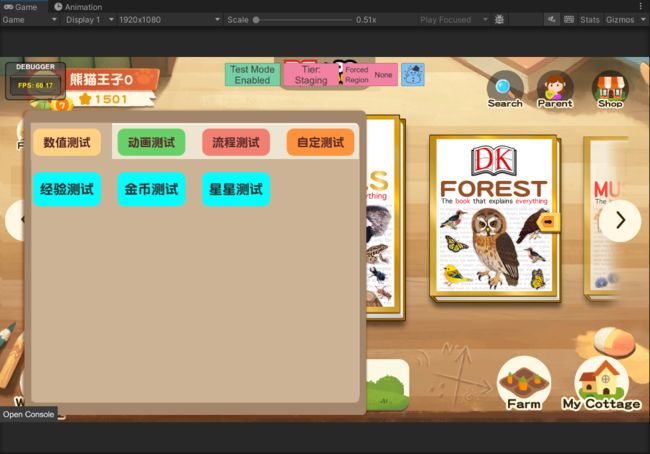
在面板中通过网格布局,创建需要的测试条目。
面板切换时,使用了一个缓存池做优化。
首次创建时选项的预制体加入缓存池,如果切换面板只需更新UI、更换打开的工作流即可。
缓存池
/// 具体测试面板
点击进入具体测试面板时,对于面板笔者是这么规划的。
数据类
既然测试的大类型分为了四类,那么自然每个类型都应该有不同的初始化数据
图2
在面板中,红框的部分是**派生的预制体持有的,**剩余部分应该是每种类型都应该显示的了,那就是标题
以数值类型测试为例,数据脚本如下
namespace QAModule
{
//基础数据类型存储结构
public class QABaseData
{
public string TestType
{
get => _testType;
set => _testType = value;
}
private string _testType;
}
}
namespace QAModule
{
/// 物体脚本
那么实现的脚本至少有两层
using GameLogic.UI.QAEvent;
using UnityEngine.UI;
using TEngine;
using QAModule;
using UnityEngine;
namespace GameLogic.UI
{
[Window(UILayer.UI)]
public class QAPanelBase<T> :UIWindow where T : QAPanelBase<T>
{
//需要记忆存储的参数
protected static string _testType;
#region 脚本工具生成的代码
protected Text m_textType;
private Button m_btnBack;
public override void ScriptGenerator()
{
m_textType = FindChildComponent<Text>("Title/m_textType");
m_btnBack = FindChildComponent<Button>("m_btnBack");
m_btnBack.onClick.AddListener(OnClickBackBtn);
}
#endregion
public override void RegisterEvent()
{
base.RegisterEvent();
AddUIEvent<QABaseData>(QAEventDefine.StartWorkflow,OnStartWorkflow);
}
protected virtual void InitData(QABaseData data)
{
}
private void CreateWorkflow() //确定工作流,软件模型:瀑布模型
{
ReadDataFromMemory();//1.
AddListener();
InitPanel();
}
protected virtual void ReadDataFromMemory()
{
}
protected virtual void AddListener(){}
protected virtual void InitPanel()
{
}
#region 事件
private void OnStartWorkflow(QABaseData data)
{
InitData(data);
CreateWorkflow();
}
protected virtual void OnClickBackBtn()
{
//打开主界面
Debug.Log("back from base");
GameModule.UI.ShowUI<QAMainPageUI>();
}
#endregion
}
}
using QAModule;
using UnityEngine;
using UnityEngine.UI;
using TEngine;
namespace GameLogic.UI
{
[Window(UILayer.UI)]
public class QAPanelNumerical : QAPanelBase<QAPanelNumerical>
{
protected QANumericalData _numericalData;
//需要记忆存储的参数
protected static float _increment;
protected static float _decrement;
protected static float _incrementRate;
protected static float _decrementRate;
// _increment = _incrementRate * _addSliderValue
private static float _incrementSliderValue;
private static float _decrementSliderValue;
private static string _displayValue;
#region 脚本工具生成的代码
protected GameObject m_goAdd;
protected GameObject m_goMinus;
private Text m_textDisplayType;
private Text m_textDisplayValue;
protected InputField m_inputAddInputField;
private Text m_textIncrement;
protected Slider m_sliderAddValues;
private Button m_btnAddValues;
protected InputField m_inputMinusInputField ;
private Text m_textDecrement;
protected Slider m_sliderMinusValues ;
private Button m_btnMinusValues;
public override void ScriptGenerator()
{
base.ScriptGenerator();
m_goAdd = FindChild("ControlZone/m_goAdd").gameObject;
m_goMinus = FindChild("ControlZone/m_goMinus").gameObject;
m_textDisplayType = FindChildComponent<Text>("DisplayZone/DisplayBg/m_textDisplayType");
m_textDisplayValue = FindChildComponent<Text>("DisplayZone/DisplayBorder/m_textDisplayValue");
m_inputAddInputField = FindChildComponent<InputField>("ControlZone/m_goAdd/m_inputAddInputField");
m_textIncrement = FindChildComponent<Text>("ControlZone/m_goAdd/m_inputAddInputField/m_textIncrement");
m_sliderAddValues = FindChildComponent<Slider>("ControlZone/m_goAdd/m_sliderAddValues");
m_btnAddValues = FindChildComponent<Button>("ControlZone/m_goAdd/m_btnAddValues");
m_inputMinusInputField = FindChildComponent<InputField>("ControlZone/m_goMinus/m_inputMinusInputField ");
m_textDecrement = FindChildComponent<Text>("ControlZone/m_goMinus/m_inputMinusInputField /m_textDecrement");
m_sliderMinusValues = FindChildComponent<Slider>("ControlZone/m_goMinus/m_sliderMinusValues ");
m_btnMinusValues = FindChildComponent<Button>("ControlZone/m_goMinus/m_btnMinusValues");
m_sliderAddValues.onValueChanged.AddListener(OnSliderAddValuesChange);
m_btnAddValues.onClick.AddListener(OnClickAddValuesBtn);
m_sliderMinusValues .onValueChanged.AddListener(OnSliderMinusValuesChange);
m_btnMinusValues.onClick.AddListener(OnClickMinusValuesBtn);
}
#endregion
protected override void InitData(QABaseData data)
{
base.InitData(data);
_numericalData = data as QANumericalData;
m_textType.text = "Test - " +_numericalData?.TestType;
_displayValue = _numericalData?.InitDisplayValue;
if (_numericalData != null) _incrementRate = _numericalData.IncrementRate;
if (_numericalData != null) _decrementRate = _numericalData.DecrementRate;
}
protected override void ReadDataFromMemory()
{
m_sliderAddValues.value = _incrementSliderValue == 0 ? 1 : _incrementSliderValue;
m_sliderMinusValues.value = _decrementSliderValue == 0 ? 1 : _decrementSliderValue;
}
protected override void AddListener()
{
m_inputAddInputField.onValueChanged.AddListener(OnInputAddField);
m_inputMinusInputField.onValueChanged.AddListener(OnInputMinusField);
}
protected override void InitPanel()
{
//是否是初始数据。是,表中获取。否,用上次设过值的
if (_incrementRate == 0 && _decrementRate == 0)
{
if (_numericalData != null)
{
_incrementRate = _numericalData.IncrementRate;
_decrementRate = _numericalData.DecrementRate;
}
}
_increment = _incrementRate * m_sliderAddValues.value;
_decrement = _decrementRate * m_sliderMinusValues.value;
//初始化面板显示
m_textDisplayType.text = "Current" + _testType;
m_textIncrement.text = $"Increment:{_increment}";
m_textDecrement.text = $"Decrement:{_decrement}";
if (_displayValue == null)
{
_displayValue = _numericalData?.InitDisplayValue;
m_textDisplayValue.text = _numericalData?.InitDisplayValue;
}
else
{
m_textDisplayValue.text = _displayValue;
}
}
#region 事件
/// 数值类型的面板如上图2,为了便于控制一次加减的值,我做了4档可输入计算器。可以根据倍率准确定位数值,做到对大小数值的便捷测试。
// _increment = _incrementRate * _addSliderValue
//实际值 = 倍率 * 滑动条的档数
数据和表现分离
所以,以上两层继承,完成了通过点击面板,完成UI界面数值的更替。
现在,需要把相关更替的数值注入到指定的数据集中【即:做出实际的测试功能】
那么只需要再让具体的XX测试 继承数值测试,然后读取相应字段,重写+ -按钮的回调函数,跟据读取的数值,做相应功能就行了。
using TEngine;
using GameLogic.DKSystem.Soical;
using UnityEngine;
namespace GameLogic.UI
{
[Window(UILayer.UI,"QAPanelNumerical")]
public class QAPanelGold : QAPanelNumerical
{
protected override void OnClickAddValuesBtn()
{
//数据
base.OnClickAddValuesBtn();
var gold = (int)_increment ;
PlayerService.AddGold(gold);
Debug.Log(string.Format("{0} + {1} success.", _testType, gold));
}
protected override void OnClickMinusValuesBtn()
{
base.OnClickMinusValuesBtn();
var gold = (int)_decrement;
PlayerService.AddGold(-gold);
Debug.Log(string.Format("{0} - {1} success.", _testType, gold));
}
protected override void OnClickBackBtn()
{
base.OnClickBackBtn();
GameModule.UI.CloseWindow<QAPanelGold>();
}
}
}
using TEngine;
using GameLogic.DKSystem.Soical;
using QAModule;
using UnityEngine;
namespace GameLogic.UI
{
[Window(UILayer.UI,"QAPanelNumerical")]
public class QAPanelExp : QAPanelNumerical
{
protected override void InitPanel()
{
base.InitPanel();
m_goMinus.SetActive(false);
}
protected override void OnClickAddValuesBtn()
{
//数据
base.OnClickAddValuesBtn();
var exp = (int)_increment ;
PlayerService.AddExp(exp);
Debug.Log(string.Format("{0} + {1} success.", _testType, exp));
}
protected override void OnClickMinusValuesBtn()
{
base.OnClickMinusValuesBtn();
var exp = (int)_decrement;
PlayerService.AddExp(-exp);
Debug.Log(string.Format("{0} - {1} success.", _testType, exp));
}
protected override void OnClickBackBtn()
{
base.OnClickBackBtn();
GameModule.UI.CloseWindow<QAPanelExp>();
}
}
}
using GameLogic.DKSystem;
using TEngine;
using UnityEngine;
namespace GameLogic.UI
{
[Window(UILayer.UI,"QAPanelNumerical")]
public class QAPanelStar : QAPanelNumerical
{
protected override void InitPanel()
{
base.InitPanel();
m_inputAddInputField.gameObject.SetActive(false);
m_inputMinusInputField.gameObject.SetActive(false);
m_sliderAddValues.gameObject.SetActive(false);
m_sliderMinusValues.gameObject.SetActive(false);
}
protected override void OnClickAddValuesBtn()
{
base.OnClickAddValuesBtn();
AnswerRankService.PostSta(new StaData()
{
season_id = WikipediaQuizSystem.Instance.SeasonId,
is_victory = 3
},null);
Debug.Log("增加1个星星");
}
protected override void OnClickMinusValuesBtn()
{
base.OnClickMinusValuesBtn();
AnswerRankService.PostSta(new StaData()
{
season_id = WikipediaQuizSystem.Instance.SeasonId,
is_victory = 1
},null);
Debug.Log("减少1个星星");
}
protected override void OnClickBackBtn()
{
base.OnClickBackBtn();
GameModule.UI.CloseWindow<QAPanelStar>();
}
}
}
面板
using UnityEngine;
using UnityEngine.UI;
using TEngine;
using QAModule;
namespace GameLogic.UI
{
[Window(UILayer.UI)]
public class TestOption : UIWidget
{
private TestType _type;
private int _optionIndex;
private Button m_btnTestOption;
#region 脚本工具生成的代码
private Image m_imgBg;
private Text m_textTestOption;
public override void ScriptGenerator()
{
m_imgBg = FindChildComponent<Image>("m_imgBg");
m_textTestOption = FindChildComponent<Text>("m_textTestOption");
}
#endregion
/// 打开并创建界面的核心是 创建工作流、先初始化,再创建。方法在工作流管理器调用
单例的工作流管理器
using Aliyun.OSS;
using GameBase;
using UnityEngine;
using UnityEngine.UI;
using TEngine;
using QAModule;
namespace GameLogic.UI
{
///